Chắc hẳn bạn đã từng phải “vật lộn” với việc tìm kiếm thông tin quan trọng trong những bảng tính Excel dài dằng dặc, đầy những con số và dữ liệu. Thay vì phải “lục tung” từng ô một, bạn có thể sử dụng “highlight” để làm nổi bật thông tin cần thiết. Nhưng bạn có bao giờ muốn thay đổi màu sắc của “highlight” để bảng tính trở nên hấp dẫn và chuyên nghiệp hơn? Bài viết này sẽ giúp bạn “biến hóa” bảng tính với những màu sắc “tươi rói”, thu hút mọi ánh nhìn!
Tìm Hiểu Về Highlight
“Highlight” là một tính năng vô cùng hữu ích trong Excel giúp bạn làm nổi bật những ô, dòng, cột, hoặc vùng dữ liệu quan trọng trong bảng tính. Tính năng này giúp bạn dễ dàng tìm kiếm và phân tích dữ liệu, đồng thời tạo ra những bảng tính trực quan và chuyên nghiệp hơn.
Cách Thay Đổi Màu Nền Highlight
Để thay đổi màu nền highlight, bạn có thể thực hiện các bước sau:
- Chọn vùng dữ liệu cần thay đổi màu highlight.
- Click chuột phải vào vùng dữ liệu đã chọn và chọn “Format Cells” hoặc nhấn tổ hợp phím Ctrl + 1.
- Trong cửa sổ “Format Cells”, chọn tab “Fill”.
- Trong mục “Fill Color”, chọn màu sắc bạn muốn thay đổi.
- Click “OK” để lưu thay đổi.
Bạn Có Biết?
- Bạn có thể sử dụng nhiều màu sắc khác nhau để highlight các vùng dữ liệu khác nhau, giúp bạn dễ dàng phân loại và quản lý thông tin.
- Bạn có thể sử dụng tính năng “Fill Effects” để tạo ra các hiệu ứng đặc biệt cho highlight, chẳng hạn như đổ màu gradient, tạo họa tiết…
Mẹo Hay Khi Thay Đổi Màu Nền Highlight
- Sử dụng các màu sắc tương phản để highlight những thông tin quan trọng. Ví dụ, nếu bạn muốn làm nổi bật dòng dữ liệu quan trọng, bạn có thể sử dụng màu xanh đậm để highlight dòng đó trên nền trắng.
- Sử dụng các màu sắc “tươi rói” để tạo điểm nhấn cho bảng tính.
- Sử dụng các màu sắc phù hợp với chủ đề của bảng tính. Ví dụ, nếu bảng tính là về tài chính, bạn có thể sử dụng các màu sắc như xanh lá cây, xanh dương hoặc đen để tạo cảm giác chuyên nghiệp và uy tín.
Kết Luận
Thay đổi màu nền highlight là một cách đơn giản nhưng hiệu quả để tạo ra những bảng tính hấp dẫn, trực quan và chuyên nghiệp hơn. Hãy thử áp dụng những mẹo hay để biến hóa bảng tính của bạn thành những “tác phẩm nghệ thuật” thật ấn tượng!
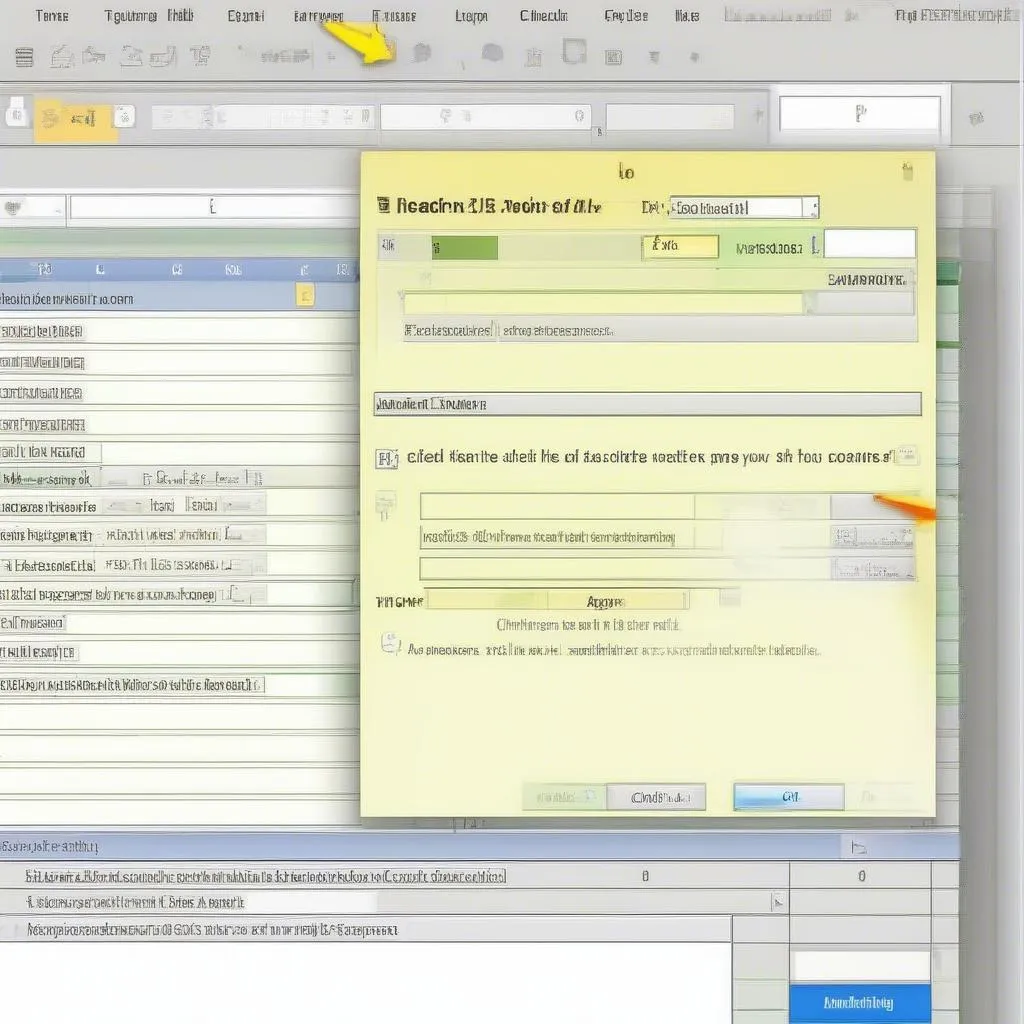 Thay đổi màu nền highlight trong Excel
Thay đổi màu nền highlight trong Excel
Lưu ý: Bài viết mang tính chất tham khảo, không được khuyến khích sử dụng để đánh bạc hay mê tín dị đoan.